Amazonプライム会員の人は多くいると思います。
基本的にはスマホでAmazonプライムビデオやAmazon Musicを楽しむことが多いと思います。
またはテレビで楽しむ人も多くいると思います。
PC版のAmazonプライムビデオはMicrosoft storeからインストールすることができますが、
Amazon Musicは、Microsoft storeからインストールすることができません。
ですが、パソコンでAmazon Musicを楽しむことは可能です!
パソコンにAmazon Musicをインストールする方法を紹介します。
Amazon Musicをパソコンにインストールする手順
Amazon MusicをインストールするにはAmazonでPC版のAmazon Musicを購入しなければいけません。
購入と言いましたが、無料で購入できます。
つまり、Microsoft Storeからインストールするのではなく、Amazonからインストールしなければいけません。
Windowsはこちら↓
Macはこちらから↓
「カートに入れる」から「購入」で購入してください。
そこで購入とありますが、0円と表記されていると思います。
お金はかかりません!!
購入後
購入したら、注文履歴に進みます。
先ほど注文した画面に飛ぶので画面上側の枠の中にある、「注文の詳細を表示する」をクリックします。
そこからパスワードを入力すると、「注文概要」の画面に飛びます。
そこで、デスクトップ版Amazon Music[ダウンロード]をクリックしてください。
クリックするとAmazon Musicアプリがダウンロードされます。
ダウンロードが完了したら、ダウンロードしたものを開くことでパソコンでAmazon Musicを楽しむことができます。
Amazon Musicを楽しむには
Amazon Prime会員に入ることでAmazon Musicを楽しむことができます。
学生はAmazon Prime Student会員に入ることをおすすめします。
通常のAmazon Prime会員は月額500円であるのに対して、
Amazon Prime Student会員は月額250円となっており、とてもお得です。
Amazon Prime Student会員は学籍番号と在学証明が必要になるので、学生以外の人が会員になることができません。
月額250円ですが、Amazon Prime会員と同じサービスを受けることができます。
まだ会員になっていない場合は入ることをおすすめします。
Amazon Prime Student会員入会はこちらから↓
また、Amazon Prime会員やAmazon Prime Student会員では、Amazon Musicで聴ける音楽に限りがあります。
制限があるのです。
ですが、Amazon Music Unlimitedというサービスがあります。
月額880円で9,000万曲が聴き放題になります。
Amazon Primeだけで満足できない人はAmazon Music Unlimitedがおすすめです。
いまなら最初の4か月は無料で音楽が聴き放題になるので、お試しで登録するのもありですね!
Amazon Music Unlimitedはこちらから↓
一度登録して、すぐ解除することで無料で4か月楽しむことができます。
4か月無料のキャンペーンは期限がありますので、早めに登録することをおすすめします。
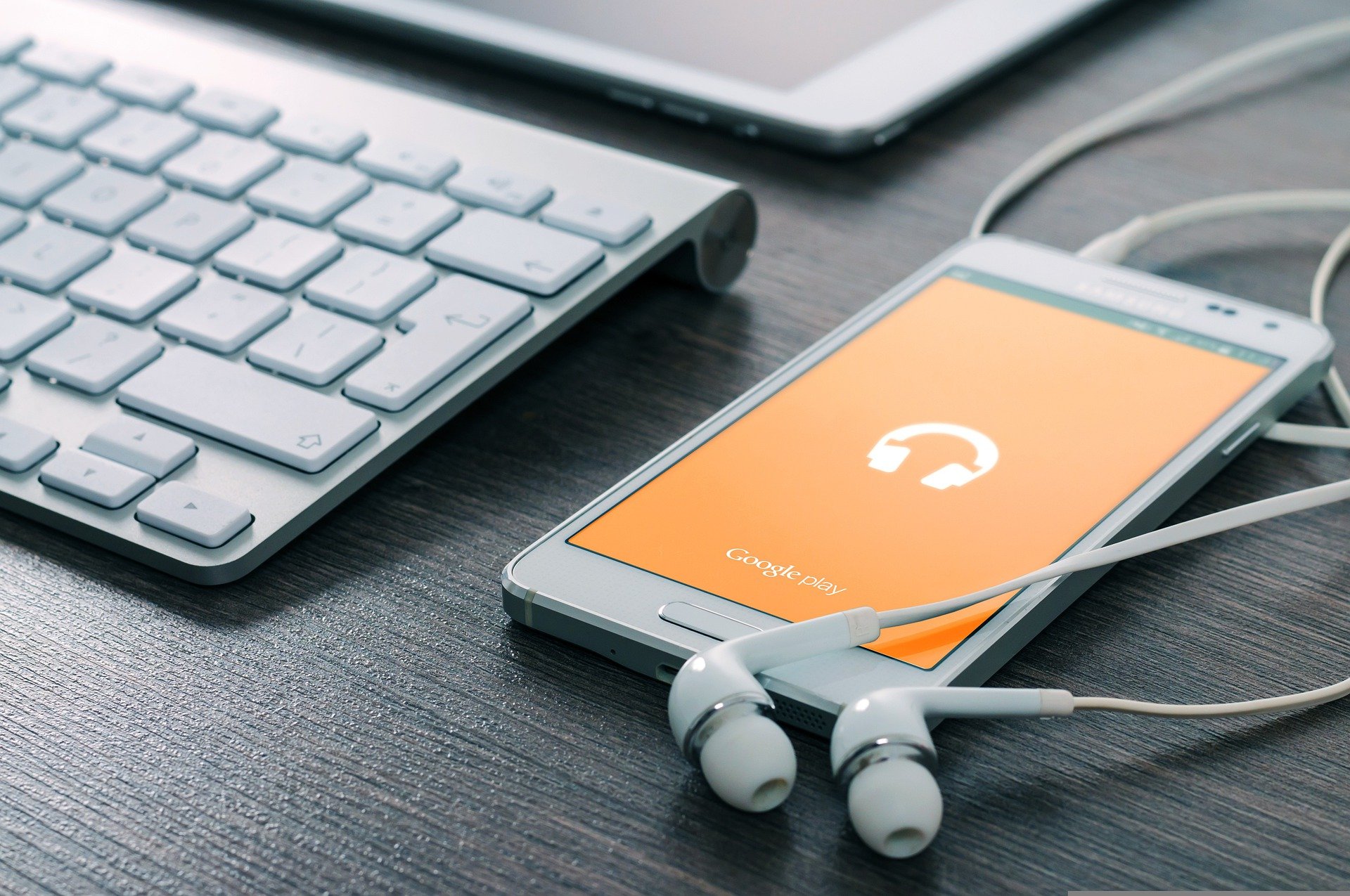


コメント